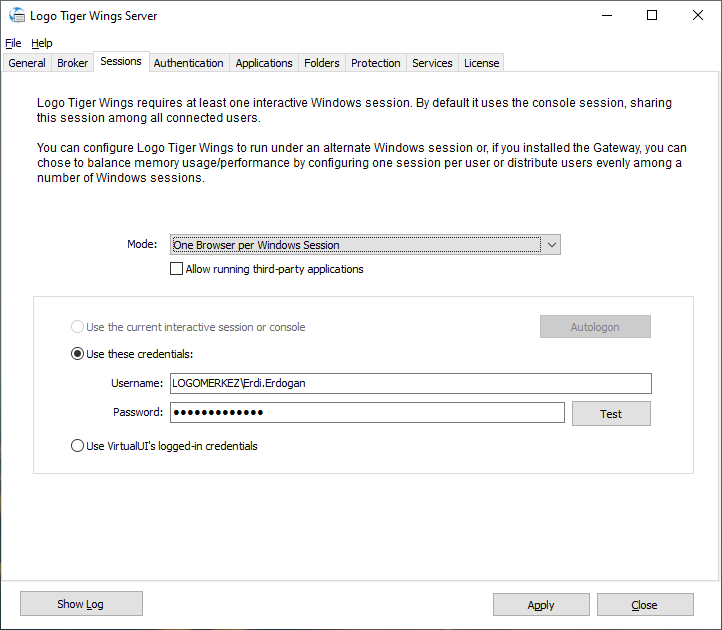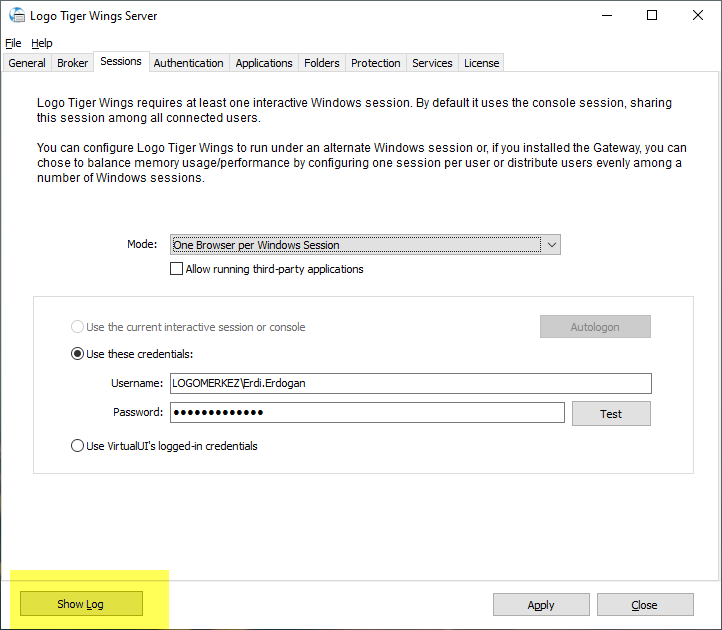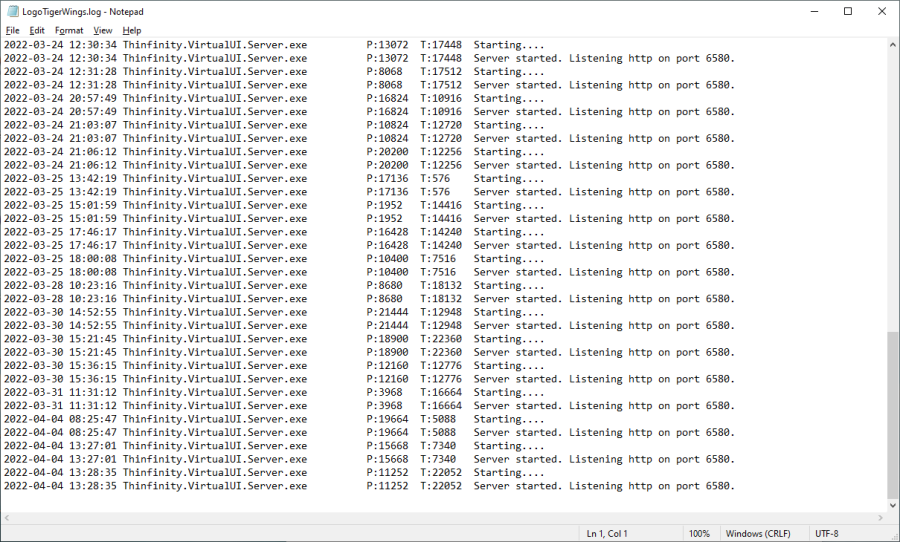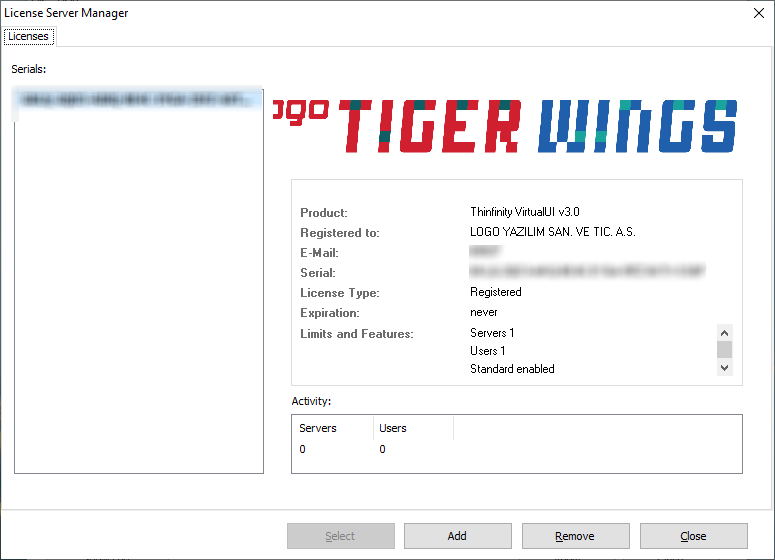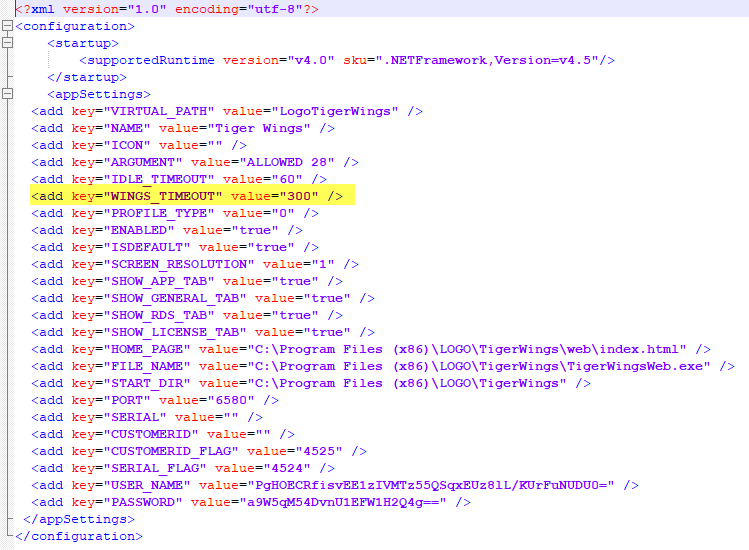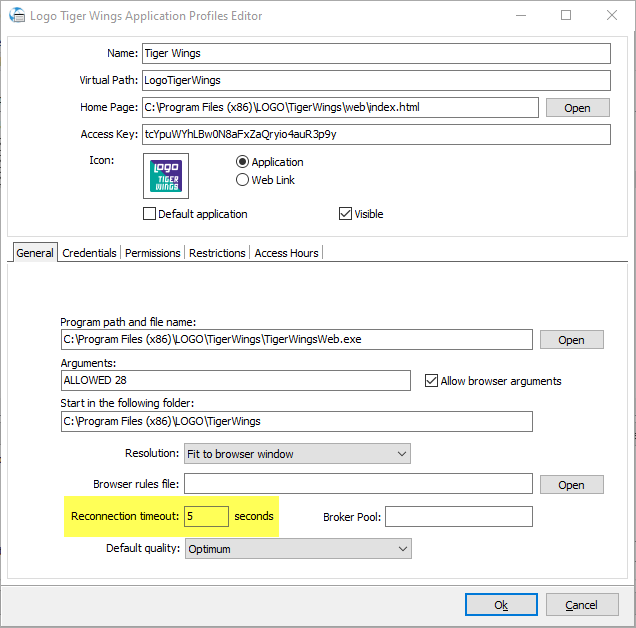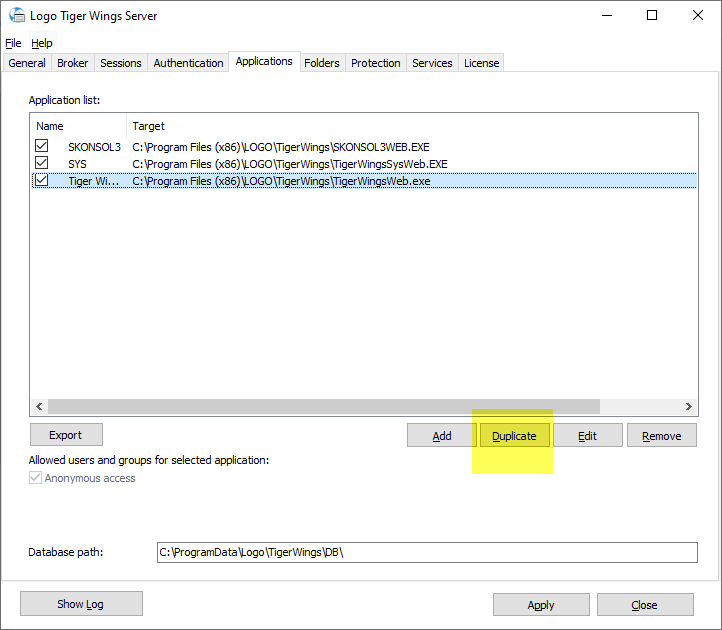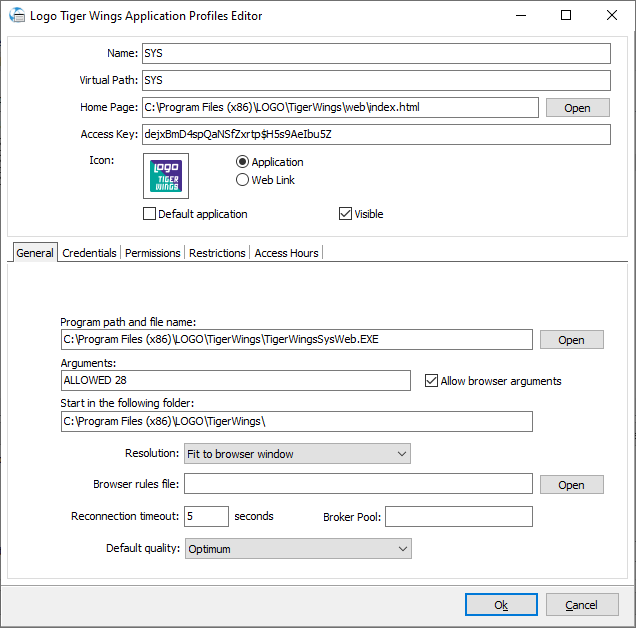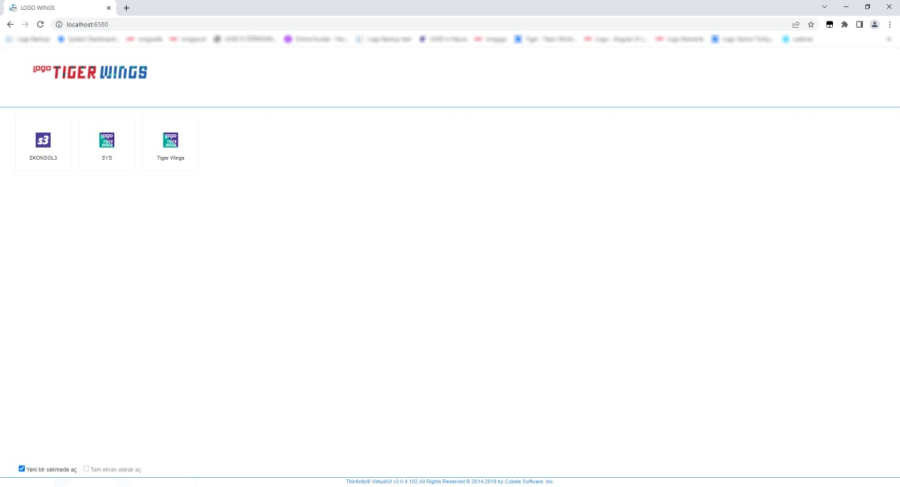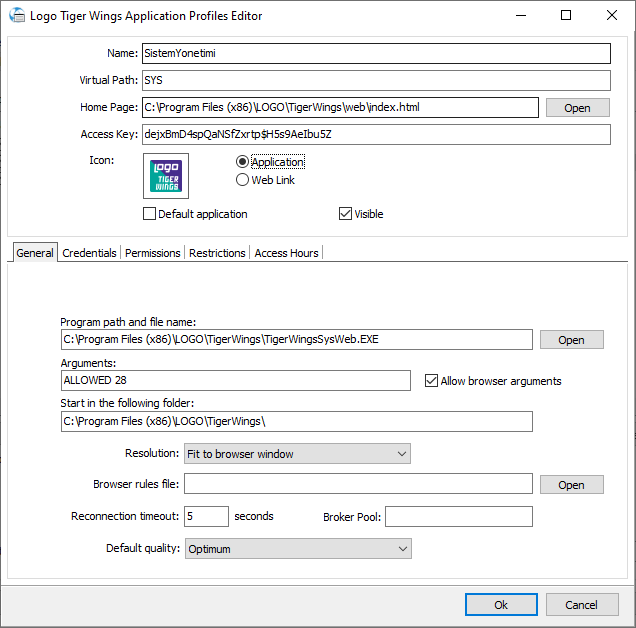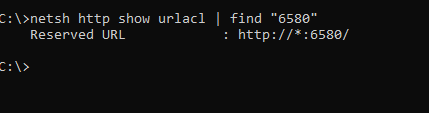Aşağıdaki sorularda Wings ürünü özelinde sık sorulan sorular ve karşılaşılan problemlerin standart çözümlerini bulabilirsiniz.
Wings Ürünlerinde Performans Nasıl İyileştirilir?
Wings ürünlerinde daha fazla performans alabilmek için Wings Yönetim Paneli içerisinde session sekmesinde bulunan mode kısmında "one browser per windows session" seçeneği seçilir. Unutulmamalıdır ki bu mod sadece terminal server özelliği olan yani sadece server tipindeki işletim sistemlerinde kullanılabilr. Mode değişiminden sonra mutlaka Tiger Wigs veya Go Wings servisi yeniden başlatılmalıdır. Seçilen mod için sistem disconnect modda aynı kullanıcı altında tek exe çalıştırarak kaynakların daha verimli kullanılmasını sağlar.
Wings Ürününe Web Üzerinden Erişim Sağlayamıyorum?
Wings ürünlerinde web üzerinden erişim sağlanamamasının birden fazla sebebi olabilir.
a-) Sayfa görüntülenemiyor uyarısı alıyorsanız mutlaka wings servisinin çalışmasında problem olduğu anlaşılmalıdır. Böyle bir durumda Tiger Wings veya Go Wings servisi re-start edilmelidir. Restart işlemi sonrası Wings Yönetim Paneli içerisinde bulunan "Show Log" butonuna tıklanarak servis ile ilgili log kontrolleri yapılmalı ve servisin çalışır durumda olduğundan emin olunmalıdır.
b-) Thinfinity lisansının kontrolü sağlanmalıdır. Bu işlem de yine Wings Yönetim Paneli içerisinden yapılacaktır. License sekmesinde "Manage" butonuna tıklayarak lisans bilgileri görülebilir. Lisansın trial olup olmadğı kontrol edilmelidir. Lisans trial'e bir şekilde hardware id değişkliği saptanırsa lisansı koruma amaçlı olarak düşebilmektedir.
c-) Yukarıdaki işlem adımlarında sorun olmadığı görülür ancak login işleminde wings kanatları kaybolmuyor ve login penceresi gelmiyorsa Wings Yönetim Paneli'nde girilmiş olarak kullanıcı bilgilerinde hata olabilir. Session altında girilmiş olan kullanıcı bilgisi ile application içerisindeki credentials sekmesi altındaki kullanıcı adı ve şifre bilgilerinin doğruluğu kontrol edilmelidir. Session sekmesindeki kullanıcı Wings servisini tetikleyecek kullanıcı, application içerisindeki kullanıcı ise ürünü tetikleyecek kullanıcı bilgisidir. İki kullanıcı bilgisinin de admin grupta olan, yetki problem olmayan kullanıcılar olması gerekmektedir.
Wings Web Üzerinden Erişim Sağlanırken Birden Erişim Problemi Yaşamaya Başladım, Ne Yapmalıyım?
Wings Yönetim Paneli sessions sekmesinde tanımlanmış olan kullanıcı server üzerinde login olmuş olmalıdır. İlgili kullanıcının oturumu kapatılarsa Wings servisini tetikleyecek kullanıcı olmadığı için ürüne erişim sağlanamaz.
Wings Yönetim Paneli İçerisinde Lisans Aktivasyon Penceresini Geçemiyorum, Ne Yapmalıyım?
Wings Ürünlerinde web üzerinden erişimi sağlayan thinfinity ürününün lisanslaması ayrı yapılmaktadır. Bir şekilde makinede donanımsal bir değişiklik olduğunda ay da uygulama öyle algıladığında kendini korumak adına lisansı trial yaparak aktivasyon ekranına yönlendirir.Bu durumda sistem işletmeninde lisans yenileme çalıştırıldıktan sonra servisler re-start edilerek yaklaşık 2-3 dakika beklenmelidir. Sonrasında Ürünün kurulu olduğu dizinde VUI-BIN64 klasörü altında "Logo.Web.Client.Registration.Exe" uygulaması çalıştırılır. Uygulamanın amacı arka planda thinfinity lisansını yeniden oluşturmasıdır. Uygulama 3-4 saniye içinde sorunu çözecektir. Sorunun kontrolü yine aynı dizinde oluşan log.txt dosyası ile yapılabilir. Log dosyasına exe'nin neler yaptığı bilgisi yazılmaktadır. Başarılı olunduğunda lisans bilgileri log dosyasına yazdırılacaktır. Log dosyasında customer id olarak geçen wings manuel aktivasyon ekranındaki email alanına karşılık gelmektedir. Otomatik aktivasdyon olmasa bile burdaki bilgileri girerek manuel aktviasyon sağlayabilirsiniz. Tüm işlemlere rağmen aktivasyon sağlanamazsa lisans destek ekibine ulaşabilirsiniz. Detaylı bilgi için https://docs.logo.com.tr/pages/viewpage.action?pageId=66239464 adresindeki doküman incelenebilir.
Wings Uygulamasında Belirli Süre Hareketsiz Kaldığımda Uygulama Kapanıyor. Bu Süreyi Nasıl Kontrol Edebilirim?
Wings ürünlerinde belirli süre hareketsiz kalındığında uygulama boşuna kaynak harcamasın düşünecesiyle kullanıcı log-out yaptırılır. Bu sürenin kontrolü saniye bazında tutulur. İlgili süreyi set dizininde VUI-BIN64 altında bulunan Logo.Web.Client.Registration.exe.Config xml dosyasından kontrol edebilirsiniz.WINGS_TIMEOUT tag altında bulunan değeri saniye cinsinden değiştirebilirsiniz. Değer default olarak 300 saniye olarak gelir ve daha az verilemez.
Wings Ürünümü Log-Out Olmadan Web Browser'da X ile Kapatıp Kısa Süre Sonra Tekrar Açmak İstediğimde Login Penceresi Değil Direkt Ürün Penceresi Geliyor. Nasıl Engelleyebilirim?
Wings web kullanımlarında yönetim paneli içerisinde bulunan her bir uygulama için ayrı ayrı kontrol edilen "Reconnection Timeout" alanı bulunmaktadır.Bu alanda girilen değer saniye cinsinden çalışmakta ve ürün standard şekilde log-out edilmediği durumda kaç saniye daha oturumun açık tutulacağını kontrol eder. Örneğin alana 20 yazılırsa log-out olunmadan web tarayıcı kapatıldıktan sonra 20 saniye sonra exe kill edilir. 20 saniye dolana kadar ürüne giriş yapılmak istenirse login penceresi değil direkt olarak ürün ekrana gelecektir.
Sistem İşletmeni Ve SKonsol Uygulamaları Wings Web Üzerinden Nasıl Kullanılır?
Wings Yönetim Paneli ekranında Applications sekmesinde ana ürün uygulama tanımı tıklanarak Duplicate butonuna tıklanır. Amaç yeni bir uygulama olarak Sistem İşletmeni Ve Satış Konsolu Uygulamalarını tanımlamaktır. Duplicate ile yapılmasını önermemizin sebebi bir çok bilgiyi değiştirmeden sadece birkaç alana farklı değer yazılması gerekliliğidir.
Name ve Virtual Path alanlarına yeni uygulamanın bilgilerinin yazdıktan sonra "Program path and file name" seçim alanında Open butonuna tıklayarak Sys için WingsSysWeb.EXE, Skonsol için Skonsol3WEB.EXE dosyaları seçilir ve Ok butonu ile uygulama kaydedilir. http://localhost:6580/SYS/ ile sistem işletmeni açılır. Port numarasından sonra girilecek bilgi uygulama tanım ekranında verilen virtual path alanındaki text değerdir.
Birden Fazla Uygulama Tanımladığımda Ürün Seçim Ekranını Nasıl Kullanabilirim?
Wings ürünlerinde ana ürün, sistem işletmeni ve skonsol olmak üzere üç ayrı uygulama tanımı yapılarak web tarayıcı üzerinden kullanılabilir. Url yönlendirmesi ile direkt olarak ilgili ürünlerin login sayfalarına yönleneceği gibi ürün seçim ekranı kullanılarak da erişim sağlanabilmektedir. Ürün seçim ekranını kullanabilmek için wings yönetim paneli uygulama tanım ekranında hiçbir uygulama için default application seçeneğinin aktif edilmemiş olması gerekmektedir. Bu şekilde bir tanımlama yapıldığında verdiğiniz port bilgisine istinaden(ör:6580) localhost:6580 yönlendirmesi ile ürün seçim ekranı karşınıza gelecektir.
Uygulama seçim penceresinde daha önceden tanımlamasını yaptığınız uygulamalar listelenecek ve seçiminize istinaden ilgili uygulamanın login sayfasına yönlendirileceksiniz.
Masaüstü Versiyonda Giriş Yapabildiğim Kullanıcı İle Web Versiyona Giriş Yapamıyorum. Nasıl Çözebilirim?
Sistem işletmeni kullanıcı detayları içerisinde bulunan erişim tipi seçim alanında kullanıcının sadece web veya desktop+web erişim yapabileceği seçilmelidir.
Uygulama Seçim Ekranını Kullanmadan Direkt istediğim Uygulama Login Sayfasını Nasıl Açabilirim?
Uygulama tanım ekranında herhangi bir uygulama için default application kutucuğu işaretlenirse port bilginize istinaden (ör:6580) localhost:6580 ile direkt o uygulama login sayfasına erişebilirsiniz. Default application işaretlenmeyen uygulamalar için ise localhost:6580/virtualpath/ adresi ile erişebilirsiniz.Virtualpath bilgisi uygulama tanım ekranında kullanıcının dilediği gibi girdiği text bilgidir.
Yukarıdaki örnekte localhost:6580/SYS/ url bilgisi adres çubuğuna yazıldığında tanımlanmış olan Sistem İşletmeni uygulaması açılacaktır.
Wings Ürünü İçin Kullandığım Port Bilgisinde Çakışma Var Ne Yapmalıyım?
Wings ürünlerinde öndeğer olarak port bilgisi 6580 gelmekte, kullanıcı dilediği gibi değiştirebilmektedir. Başka bir uygulama da 6580 portunu kullanıyorsa veya bir şekilde port ile ilgili problem yaşanırsa eğer mümkünse port bilgisi değiştirilip tiger wings veya go wings servisi yeniden başlatılmalıdır.
Port bilgisi değiştirilmeden aynı port ile kullanım sağlanmak istendiğinde ve Show Log butonu tıklandığında port ile ilgili bir hata yaşanırsa örneğin ; Binding port:6580 with error:183 şeklinde bir hata bilgisi görülürse aşağıdaki işlem adımları yapılmalıdır.
*Cmd yönetici olarak çalıştırılmalıdır.
*komut satırına netsh http show urlacl | find "6580" yazılarak çalıştırılmalıdır.(veya yönetim panelinde
tanımlı olan port numarası)
*Tiger Wings veya Go Wings servisleri re-start edilmelidir.
*Sorunun devam etmesi halinde;
netsh http delete urlacl url=http://*:6580/ (https kullanılıyorsa https yazılmalıdır.) çalıştırılmalıdır.
netsh http add urlacl url=http://*:6580/ user=DomainAdı\KullanıcıAdı (Wings yönetim paneli sessions
sekmesinde bilgiler) satırlar cmd içerisinde çalıştırılıp wings servisi res-start edilerek tekrar kontrol edilmelidir.
Kontrollere Rağmen Web Üzerinden Erişim Sağlayamıyorum. Nasıl Çözebilirim?
Servis ayakta, yönetim panelinde girilmiş olan account bilgileri doğru ve web üzerinden erişim sağlanamıyorsa problem sistemin güvenlik protokolleri ile ilgili olabilir. Bu durumda bir kısıtlama olup olmadığı It ekibi tarafından kontrol edilmeli, antivirus porgramında ürün istisna olarak tanımlanmalıdır. Thinfinity ürünü sürekli olarak server ile iletişim halinde olduğu için desktop versiyonda sorun olmayan bir güvenlik protokolü web üzerinden erişimde sıkıntı yaratabilmektedir.